Voor het inschrijven op de wedstrijden die u organiseert kunt u in e-Captain in de module Activiteiten een activiteit aanmaken. Deelnemers kunnen zich dan eenvoudig online via uw website aanmelden voor de wedstrijd.
De deelnemerslijst kunt u dan vanuit e-Captain exporteren en importeren in ZW Scoring.
Om een activiteit aan te maken gaat u naar de module Activiteiten.
Een uitgebreide uitleg over het aanmaken van een activiteit vind u op de pagina Activiteiten aanmaken en beheren.
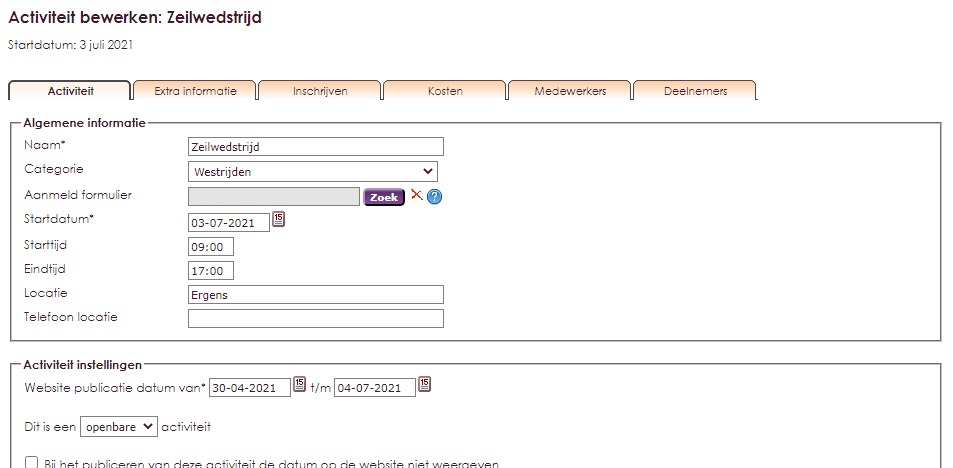
Vul per tabblad de benodigde informatie in.
Om de gegevens van de deelnemers te kunnen importeren in ZW Scoring zijn een aantal extra velden nodig. Deze extra velden kunt u aanmaken en toevoegen in het tabblad Inschrijven van de activiteit.

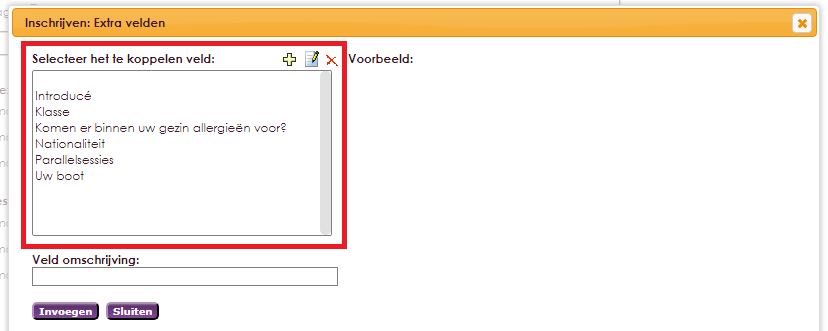
Als u een extra veld aanmaakt dan kunt u per veld aangeven of dit veld ook een ZW Scoring veld is. U kunt de velden dus zelf een eigen naam geven en koppelen aan een ZW Scoring veld. De onderstaande type velden kunnen ook als ZW Scoring veld worden gebruikt:
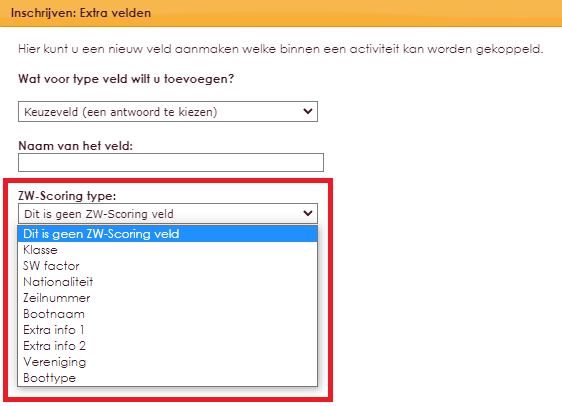
In het overzicht van de toegevoegde extra velden ziet u ook terug welke velden ZW Scoring velden zijn en welke type ZW Scoring veld het is.
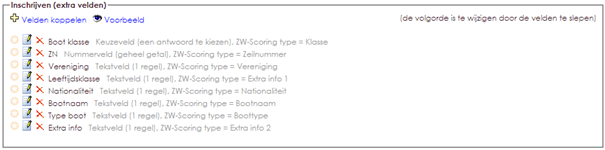
De velden ZW Scoring types Extra info 1 en Extra info 2 kunt u gebruiken voor allerhande informatie die u wilt bijhouden en wilt kunnen exporteren naar ZW Scoring. Denk bijvoorbeeld aan het opgeven van de bemanning.
U kunt bij de activiteit ook een deelnemerslijst weergeven waarop iedereen de deelnemers aan de webstrijd kan zien. U kunt hierbij kiezen uit verschillende weergave opties. De weergave opties kunt u selecteren in het tabblad Inschrijven van de activiteit.

U heeft hierbij de keuze uit de volgende opties
| Geen deelnemerslijst weergeven | standaard optie |
| Alle inschrijvingen weergeven volgens veldweergave | standaard optie |
| Alle deelnemers met inschrijfdatum weergeven | standaard optie |
| Alle deelnemers sorteerbaar op klasse met selectbox | Alleen beschikbaar met module ZW Scoring |
| Alle deelnemers sorteerbaar op klasse d.m.v. een lijst | Alleen beschikbaar met module ZW Scoring |
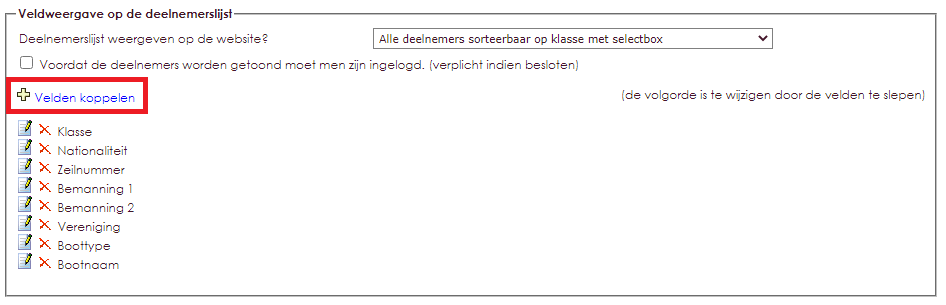
e-Captain is een zeer uitgebreid ledenadministratie pakket. Wij bieden verschillende basis trainingen aan waarbij u op toegankelijke wijze leert werken met e-Captain. De trainingen vinden plaats op ons kantoor in 's-Hertogenbosch.
We horen graag wat u vindt! Wij zijn immers pas tevreden als u dat bent. Wilt u ons laten weten hoe u onze support heeft ervaren? Deel uw ervaring via Google.